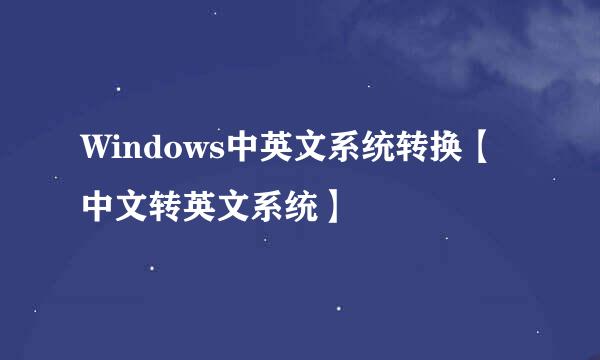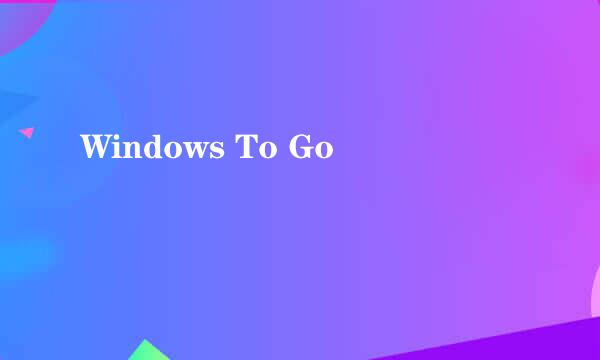windows如何打开服务,怎样打开服务
的有关信息介绍如下:
服务是指与计算机有关的硬件和软件相关服务和数据处理服务,有时我们所用到的软件需要开启某项服务。
下面介绍三种windows11下打开服务的方法。
一:通过Windows11搜索功能打开服务。
二:通过控制面板打开服务。
三:通过“运行”框打开服务。
首先按键盘上的【win】+【S】键,打开搜索框,并在搜索框中输入“服务”,然后点击【打开】,如下图所示。
如下图所示,以上就是通过windows搜索功能打开服务的方法。
1、首先按键盘上的【win】+【S】键,打开搜索框,并在搜索框中输入“控制面板”,然后点击【打开】,如下图所示。
在打开的控制面板中鼠标左键点击【Windows工具】,如下图所示。
在Windows工具中找到【服务】,并鼠标左键双击,如下图所示。
如下图所示,以上就是通过控制面板打开服务的方法。
首先按键盘上的【win】+【R】键,如下图所示。
在打开的运行框中输入“dcomcnfg”,点击【确定】或者按键盘上的【enter】键,如下图所示。
在打开的组件服务中,鼠标左键点击【服务】,如下图所示。
以上是通过运行框打开服务的方法。
版权声明:文章由 酷酷问答 整理收集,来源于互联网或者用户投稿,如有侵权,请联系我们,我们会立即处理。如转载请保留本文链接:https://www.kukuwd.com/life/76203.html